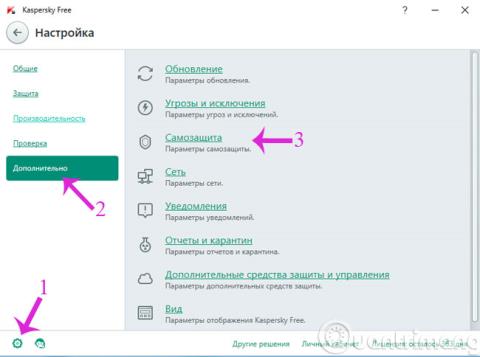Στο προηγούμενο άρθρο, σας δείξαμε πώς να εγκαταστήσετε και να ενεργοποιήσετε τη δωρεάν έκδοση του λογισμικού προστασίας από ιούς Kaspersky. Ωστόσο, επειδή αυτή είναι μια έκδοση που κυκλοφορεί μόνο στη Ρωσία και την Ουκρανία, η γλώσσα που χρησιμοποιείται θα είναι επίσης η ρωσική, γεγονός που καθιστά δύσκολη τη χρήση της.
Επομένως, σήμερα, θα σας καθοδηγήσουμε να μετατρέψετε τη διεπαφή Kaspersky Free Antivirus στα Αγγλικά για ευκολία στη χρήση. Παρακαλώ αναφερθείτε.
Βήμα 1 : Απενεργοποιήστε το Kaspersky Free Antivirus κάνοντας κλικ στο εικονίδιο με το γρανάζι και στη συνέχεια κάνοντας κλικ στα στοιχεία όπως φαίνεται παρακάτω.
Βήμα 2 : Καταργήστε την επιλογή της παρακάτω επιλογής

Βήμα 3 : Κάντε δεξί κλικ στο εικονίδιο Kaspersky Free Antivirus στο δίσκο συστήματος και κάντε κλικ στο στοιχείο όπως φαίνεται.

Βήμα 4 : Όταν ανοίξει το πλαίσιο διαλόγου, επιλέξτε την τελευταία επιλογή

Βήμα 5 : Απενεργοποιήστε εντελώς το Kaspersky κάνοντας δεξί κλικ στο εικονίδιο στη γραμμή εργασιών και επιλέγοντας το τελευταίο στοιχείο.

Βήμα 6 : Εισαγάγετε το Μητρώο στο παράθυρο διαλόγου Εκτέλεση και πατήστε Enter για να ανοίξετε τον Επεξεργαστή Μητρώου

Βήμα 7 : Στη διεπαφή του Επεξεργαστή Μητρώου , ανοίξτε την ακόλουθη διαδρομή
HKEY_LOCAL_MACHINE\SOFTWARE\Wow6432Node\KasperskyLab\AVP16.0.1\περιβάλλον

Βήμα 8 : Βρείτε και αλλάξτε τις πληροφορίες όπως παρακάτω:
- Εντοπισμός: en
- Localization Auto: 0
- LocalizationList:en
- Ins_localization:en

Βήμα 9 : Κάντε επανεκκίνηση του Kaspersky Free Antivirus, τώρα η διεπαφή έχει αλλάξει στα Αγγλικά.

Βήμα 10 : Επιπλέον, μπορείτε επίσης να αναβαθμίσετε απευθείας το Kaspersky Free Antivirus στην έκδοση Kaspersky Internet Security εισάγοντας τον κωδικό ενεργοποίησης 25N3S-JKMS4-TTYKC-AKGMT στην επιλογή Enter activation code .

Βήμα 11 : Κάντε κλικ στο Εισαγωγή κωδικού ενεργοποίησης για να συνεχίσετε

Βήμα 12 : Θα πραγματοποιηθεί η διαδικασία αναβάθμισης

Βήμα 13 : Όταν ολοκληρωθεί η διαδικασία αναβάθμισης, θα εμφανιστεί το παρακάτω μήνυμα, κάντε κλικ στο Τέλος .

Βήμα 14 : Αυτή είναι η διεπαφή μετά την αναβάθμιση στο Kaspersky Internet Security

Έτσι, μόλις σας δείξαμε πώς να αλλάξετε τη διεπαφή του Kaspersky Free Antivirus στα Αγγλικά καθώς και να κάνετε αναβάθμιση σε Kaspersky Internet Security.
Ελπίζουμε ότι αυτό το άρθρο θα σας φανεί χρήσιμο!